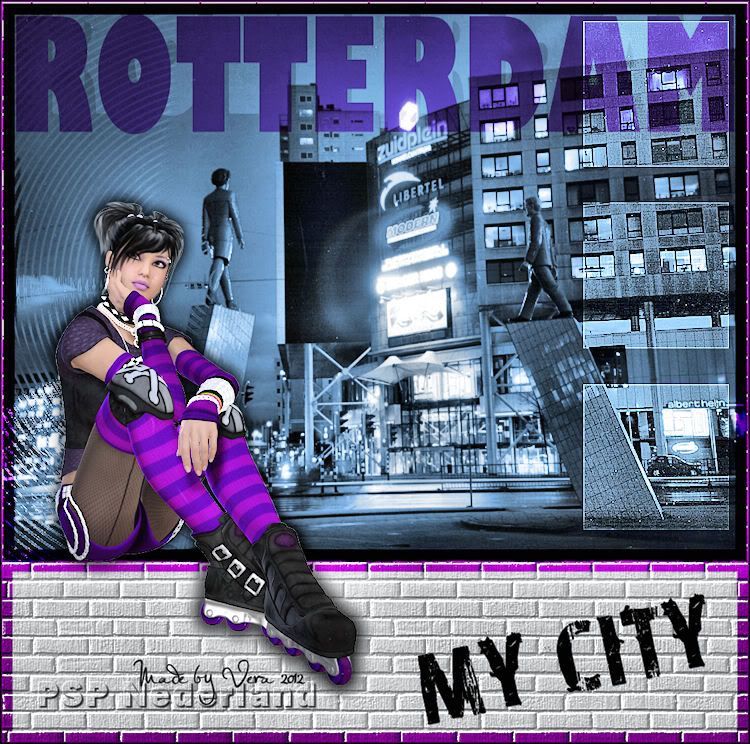
Benodigdheden:
Een horizontaal achtergrondplaatje van een stad of dorp, in de avond of nacht (geen zwarte lucht), van minimaal 1024 pixels breedte
Een bijpassende verticale tube van 700 pixels hoogte
De tubes en plaatjes bij de les zijn gevonden op internet, zijn ze van jou? Laat het me weten dan krijg je de credits
Filter:
Simple
Veel plezier met de les!
01. Open de tube en maak eventueel op maat.
02. Gereedschap Pipet – Kies een lichte voor- en een donkere achtergrondkleur uit.
Schrijf het getal op van de voorgrondkleur die bij ‘K’ staat.
03. Open je achtergrondplaatje.
Bewerken – Kopiëren.
04. Open een nieuwe transparante afbeelding van 1024 x 768 pixels.
05. Selecties – Alles selecteren.
06. Bewerken – Plakken in selectie.
07. Aanpassen – Kleurtoon en verzadiging – Inkleuren – Vul bij 'K' het getal in van punt 02 en bij 'V' het getal 75.
08. Gereedschap Selectie – Aangepaste selectie met onderstaande instellingen:
Bovenaan en Links: 25 – Rechts: 250 – Onderaan: 743.
09. Selecties – Laag maken van selectie.
10. Selecties – Niets selecteren.
11. Effecten – Vervormingseffecten – Rimpeling – Instellingen: Kleine golven links.
12. Lagen – Eigenschappen – Mengmodus: Lichter.
13. Lagen – Samenvoegen – Omlaag samenvoegen.
14. Wijzig de aangepaste selectie : Bovenaan: 25 – Links: 799 – Rechts: 999 – Onderaan: 225.
15. Selecties – Laag maken van selectie.
16. Selecties – Selectie bewerken.
17. Effecten – Afbeeldingseffecten – Verschuiving met onderstaande instellingen:
Horizontaal: 0 – Verticaal: -250 – Randmodus: Kleur: Zwart. (automatisch aangevinkt)
18. Selecties – Selectie bewerken.
19. Lagenpalet – Activeer Raster 1.
20. Selecties – Laag maken van selectie.
21. Herhaal punt 16 t/m 20.
22. Selecties – Niets selecteren.
23. Lagenpalet – Zet Raster 1 op slot.
24. Lagen – Samenvoegen – Zichtbare lagen samenvoegen.
25. Lagenpalet – Haal Raster 1 weer van slot af.
(let op dat Samengevoegd geactiveerd is)
26. Lagen – Eigenschappen – Mengmodus: Bleken.
27. Effecten – Randeffecten - Sterker accentueren.
28. Gereedschap Tekst – Kies een leuk (dicht) en groot font – Anti-alias: Scherp – Dikte streek: 0.
Maken als: Vector. Typ de tekst (het liefst in hoofdletters) en plaats deze boven in de afbeelding. Maak de tekst
even breed als je afbeelding. (zie mijn voorbeeld)
29. Objecten – Uitlijnen - Horizontaal centreren op doek.
30. Lagen – Omzetten in rasterlaag.
31. Lagen – Eigenschappen – Mengmodus: Overlay of Hard licht (ligt aan je plaatje, sommige plaatjes laten met
Overlay een te lichte tekst over) – Dekking: 60.
32. Effecten – 3D-effecten – Slagschaduw met onderstaande instellingen:
Verticaal: -25 – Horizontaal: 50 – Dekking: 25 – Vervaging: 0 – Kleur: Voorgrondkleur.
33. Selecties – Alles selecteren.
34. Afbeelding – Randen toevoegen – Symmetrisch: Niet aangevinkt.
Bovenaan, Links en Rechts: 2 – Onderaan: 250 pixels – Kleur: Voorgrondkleur.
35. Selecties – Omkeren.
36. Effecten – Textuureffecten – Textuur – Instellingen: Standaard – Textuur: Bakstenen.
37. Selecties – Wijzigen – Selectieranden selecteren met onderstaande instellingen:
Beide zijden en Anti-alias: Aangevinkt – Randbreedte: 15.
38. Lagen – Nieuwe rasterlaag.
39. Gereedschap Vlakvulling – Afstemmingsmodus: Geen. Vul de selectie met de
achtergrondkleur.
40. Lagen – Eigenschappen – Mengmodus: Doordrukken.
41. Selecties – Niets selecteren.
42. Materialen – Zet de achtergrondkleur op zwart.
43. Gereedschap Tekst – Neem een ander font. Overige instellingen staan goed.
Typ een kleinere tekst en plaats deze rechts in de afbeelding op de muur.
Zet de tekst een beetje schuin, wel passend op de muur. (zie mijn voorbeeld)
44. Activeer de tube.
Bewerken – Kopiëren.
45. Terug naar de tag.
Bewerken – Plakken als nieuwe laag.
46. Gereedschap Verplaatsen – Zet de tube aan de linkerkant van de afbeelding.
47. Effecten – 3D-effecten – Slagschaduw met onderstaande instellingen:
Verticaal en Horizontaal: 0 – Dekking: 100 – Vervaging: 25 – Kleur: Zwart.
Herhaal dit punt één keer.
48. Lagen – Nieuwe rasterlaag.
49. Gereedschap Plaatjespenseel – Stempel je watermerk.
50. Afbeelding – Randen toevoegen – 2 pixels – Zwart – Symmetrisch: Aangevinkt.
51. Afbeelding – Formaat wijzigen – 750 pixels breedte – Nieuwe resolutie met: Intelligent.
52. Aanpassen – Helderheid en contrast – *Verhelderen – Kracht van effect: 20.
*In PSP X3 heet dit Plaatselijke tonemapping.
53. Bestand – Exporteren – JPEG-optimalisatie.
Deze les is geschreven voor PSP Nederland door Vera en niets mag worden overgenomen of gekopieerd in
zijn geheel of in gedeeltes zonder schriftelijke toestemming. ©kornetvs 20 januari 2012.
Hier nog een voorbeeld:
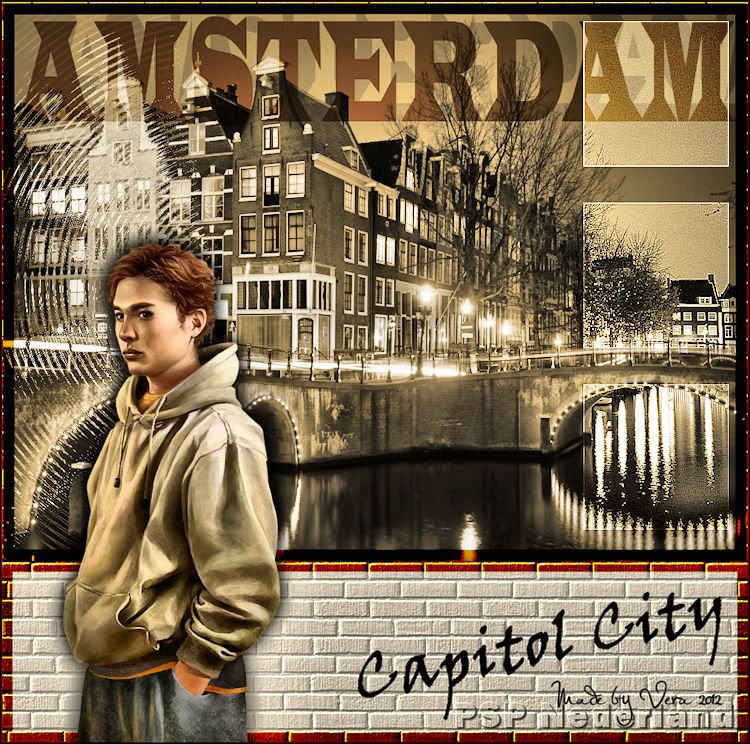

Geen opmerkingen:
Een reactie posten